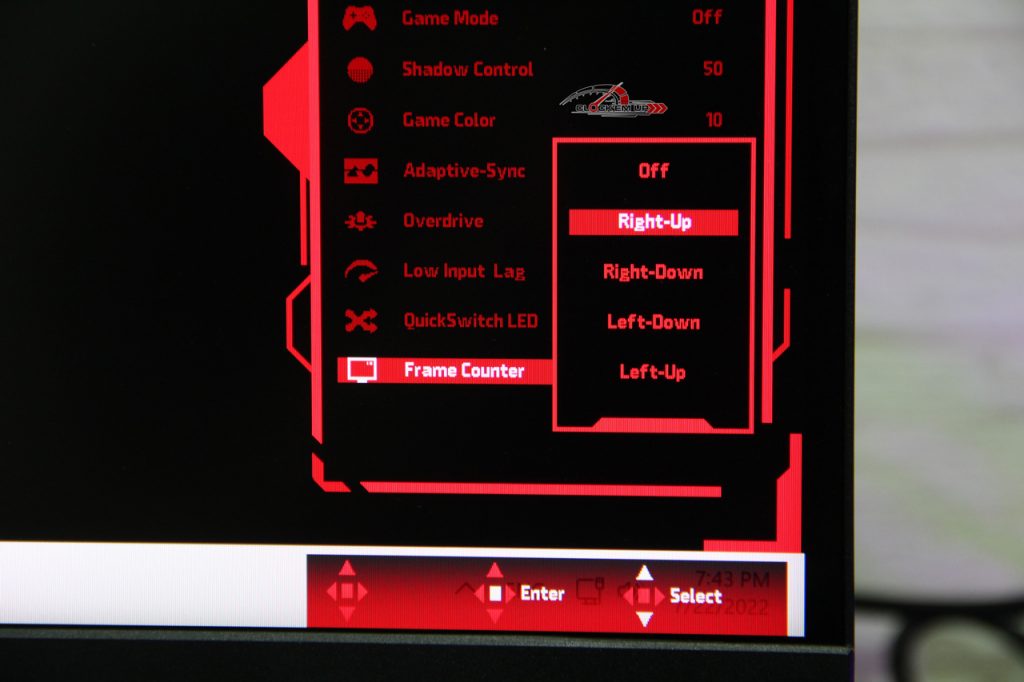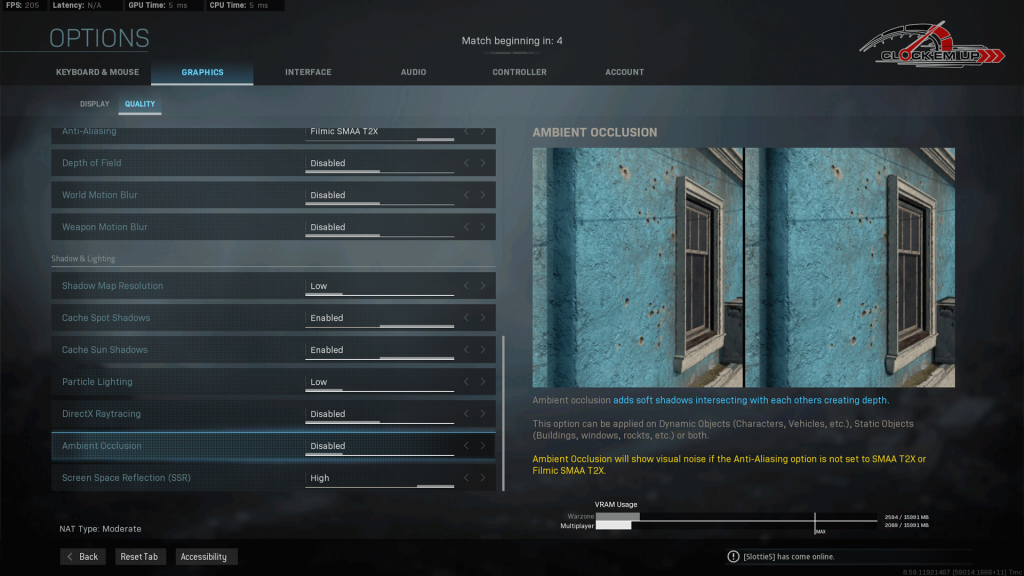รีวิวจอเล่นเกม 2K สุดพรีเมี่ยม AGON 4 PRO 27″ AG274QXM Mini LED Premium Gaming Monitor
Monitor Menu & Gaming Test
sdasdsad
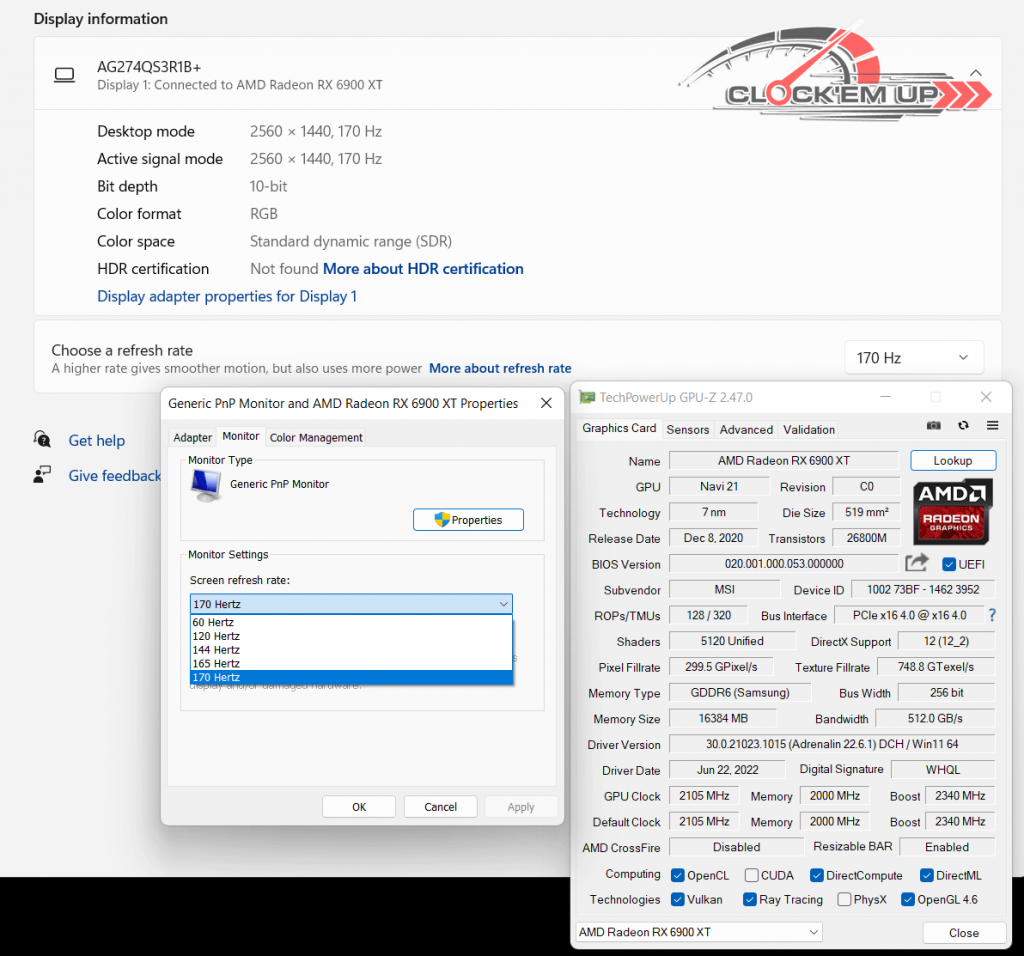 จอภาพรุ่นนี้รองรับการแสดงผลภาพ Bit depth 10-bit ด้วยนะครับ และอัตราค่า Screen Refresh Rate สูงสุดอยู่ที่ 170Hz โดยต้องต่อผ่านสาย Display Port 1.4 เท่านั้น หากเราต่อผ่านสาย HDMI2.0 หรือ USB Type-C จะรองรับ Refresh Rate ได้เพียง 144Hz เท่านั้น ส่วนความละเอียดของหน้าจอสูงสุดก็คือ 2560×1440 หรือ 2K นั่นเอง (QHD)
จอภาพรุ่นนี้รองรับการแสดงผลภาพ Bit depth 10-bit ด้วยนะครับ และอัตราค่า Screen Refresh Rate สูงสุดอยู่ที่ 170Hz โดยต้องต่อผ่านสาย Display Port 1.4 เท่านั้น หากเราต่อผ่านสาย HDMI2.0 หรือ USB Type-C จะรองรับ Refresh Rate ได้เพียง 144Hz เท่านั้น ส่วนความละเอียดของหน้าจอสูงสุดก็คือ 2560×1440 หรือ 2K นั่นเอง (QHD)
Quick Switch Keypad
 มาดูใส่วนของเมนูต่างๆ ที่สำคัญของจอภาพรุ่นนี้และตัว Quick Switch Keypad ที่ช่วยอำนวยความสะดวกให้ผู้ใช้สามารถปรับแต่งค่าเมนูและโหมดต่างๆ ของจอภาพได้ง่ายขึ้น โดยส่วนตัวแล้วผมมองว่าทำออกมาได้ดีเลยทีเดียว ตอบโจทย์เกมเมอร์และผู้ผู้ใช้งานได้ดีมากๆ เช่นถ้าหากผมทำงานหรืออยู่ในหน้า Desktop ก็สามารถกดปุ่มจาก Quick Switch แทนการเอื้อมมือไปกดเมนูด้านหลังจอภาพได้สะดวกขึ้น ถ้าจะเล่นเกมก็กดปุ่ม 1/2/3 ที่ตั้งค่าเป็น Game Mode ได้ถึง 3 แบบ สะดวกรวดเร็วจริงๆ
มาดูใส่วนของเมนูต่างๆ ที่สำคัญของจอภาพรุ่นนี้และตัว Quick Switch Keypad ที่ช่วยอำนวยความสะดวกให้ผู้ใช้สามารถปรับแต่งค่าเมนูและโหมดต่างๆ ของจอภาพได้ง่ายขึ้น โดยส่วนตัวแล้วผมมองว่าทำออกมาได้ดีเลยทีเดียว ตอบโจทย์เกมเมอร์และผู้ผู้ใช้งานได้ดีมากๆ เช่นถ้าหากผมทำงานหรืออยู่ในหน้า Desktop ก็สามารถกดปุ่มจาก Quick Switch แทนการเอื้อมมือไปกดเมนูด้านหลังจอภาพได้สะดวกขึ้น ถ้าจะเล่นเกมก็กดปุ่ม 1/2/3 ที่ตั้งค่าเป็น Game Mode ได้ถึง 3 แบบ สะดวกรวดเร็วจริงๆ
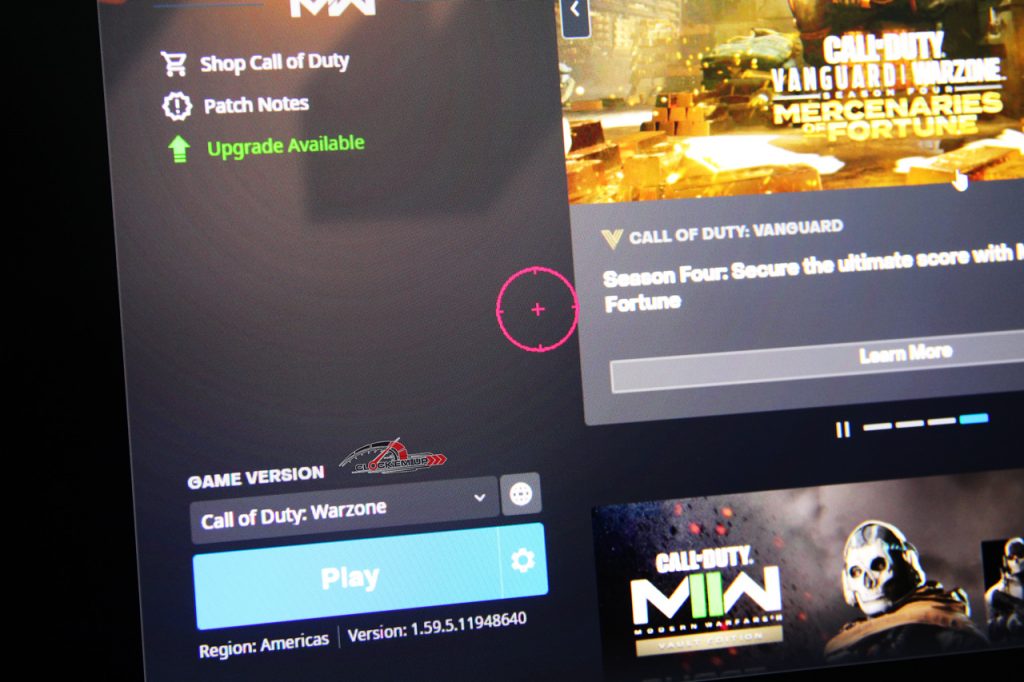 Crosshair แสดงเป้าเป็น OSD ขึ้นมาซ้อนได้ด้วยนะครับ
Crosshair แสดงเป้าเป็น OSD ขึ้นมาซ้อนได้ด้วยนะครับ
ใครชอบดูตัวเลขของ FPS ก็สามารถสั่งแสดงผลออกมาทาง OSD ได้ และสามารถเลือกตำแหน่งแสดงผลได้หลายมุม
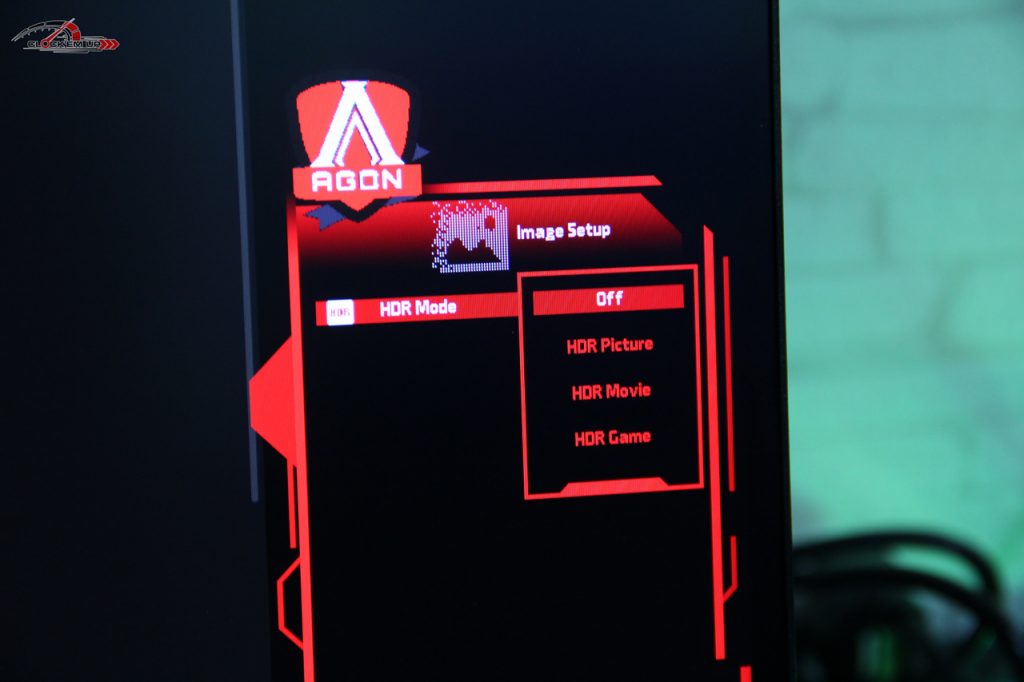 โหมดของ HDR มีทั้งหมด 3 Mode | HDR Picture | HDR Movie | HDR Game
โหมดของ HDR มีทั้งหมด 3 Mode | HDR Picture | HDR Movie | HDR Game
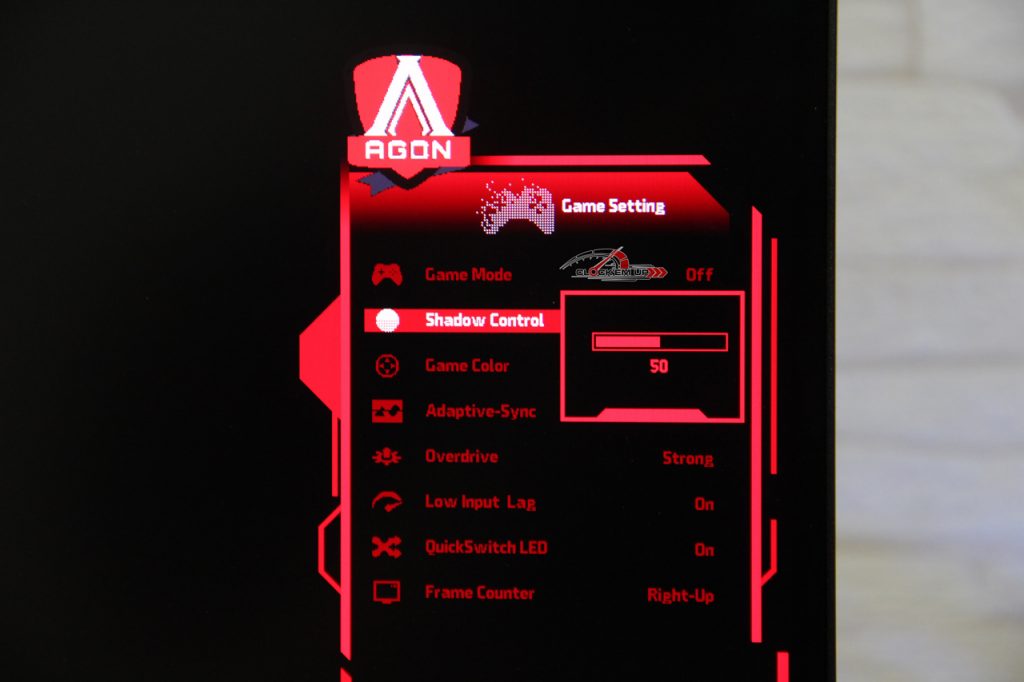 Shadow Control เร่งแสงของเงาในเกมให้สว่างขึ้นได้หลายระดับครับ ช่วยให้เรามองเห็นในที่มืดได้ดีมากขึ้น
Shadow Control เร่งแสงของเงาในเกมให้สว่างขึ้นได้หลายระดับครับ ช่วยให้เรามองเห็นในที่มืดได้ดีมากขึ้น
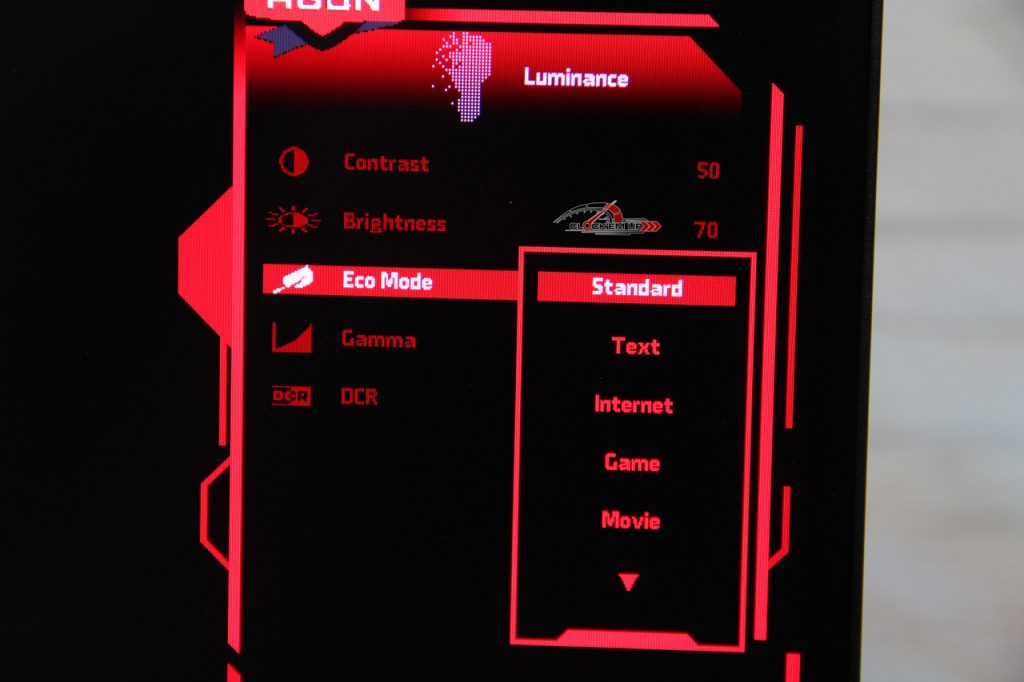 ในหมวดของ Luminance ก็เอาไว้ปรับเรื่องของภาพการแสดงผล Contrast / Brightness / Gamma และ Eco Mode ที่เป็น Profile ให้เลือกตามความต้องการของผู้ใช้
ในหมวดของ Luminance ก็เอาไว้ปรับเรื่องของภาพการแสดงผล Contrast / Brightness / Gamma และ Eco Mode ที่เป็น Profile ให้เลือกตามความต้องการของผู้ใช้
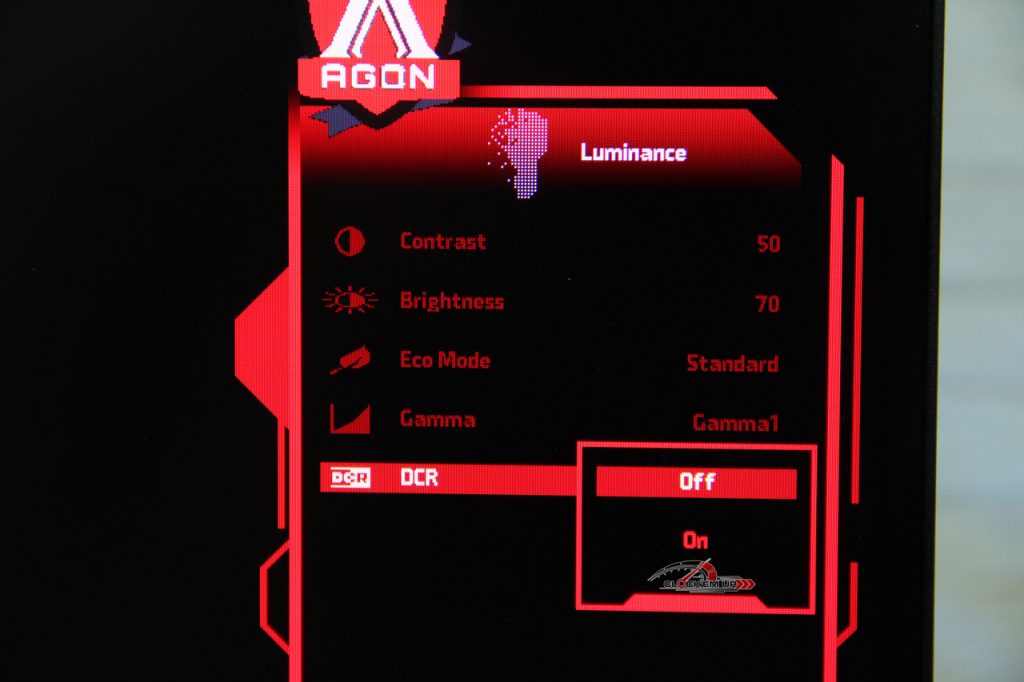 DCR (Dynamic Contrast Ratio) มีให้ปรับความคมชัดได้อีกด้วย ใครที่คิดว่ายังไม่ชัดพอก็ลองเปิดโหมดนี้ดูครับ ภาพจากสว่างและค่อนข้างคมมาก เพราะสำหรับดูหนัง หรือเล่นเกม หรือถ้าไม่ชอบโหมดนี้ก็ไปเลือก Eco Mode ก็ได้ครับ มันค่อนข้างหลากหลายเมนู ในส่วนของการแสดงผล ลองปรับแต่งตามความต้องการของเราได้ ชอบโหมดไหนก็เปลี่ยนตามความต้องการ
DCR (Dynamic Contrast Ratio) มีให้ปรับความคมชัดได้อีกด้วย ใครที่คิดว่ายังไม่ชัดพอก็ลองเปิดโหมดนี้ดูครับ ภาพจากสว่างและค่อนข้างคมมาก เพราะสำหรับดูหนัง หรือเล่นเกม หรือถ้าไม่ชอบโหมดนี้ก็ไปเลือก Eco Mode ก็ได้ครับ มันค่อนข้างหลากหลายเมนู ในส่วนของการแสดงผล ลองปรับแต่งตามความต้องการของเราได้ ชอบโหมดไหนก็เปลี่ยนตามความต้องการ
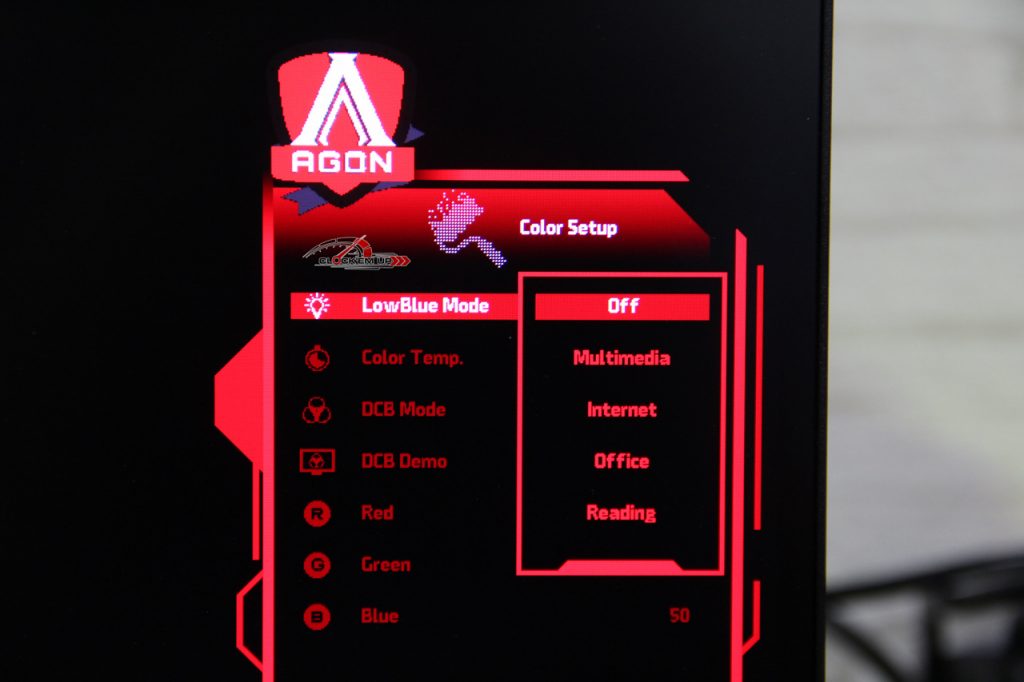 LowBlue Mode ลดแสงสีน้ำเงินถนอมสายตาก็มีให้เลือกปรับเป็นโหมดต่างๆ ได้เช่นกัน
LowBlue Mode ลดแสงสีน้ำเงินถนอมสายตาก็มีให้เลือกปรับเป็นโหมดต่างๆ ได้เช่นกัน
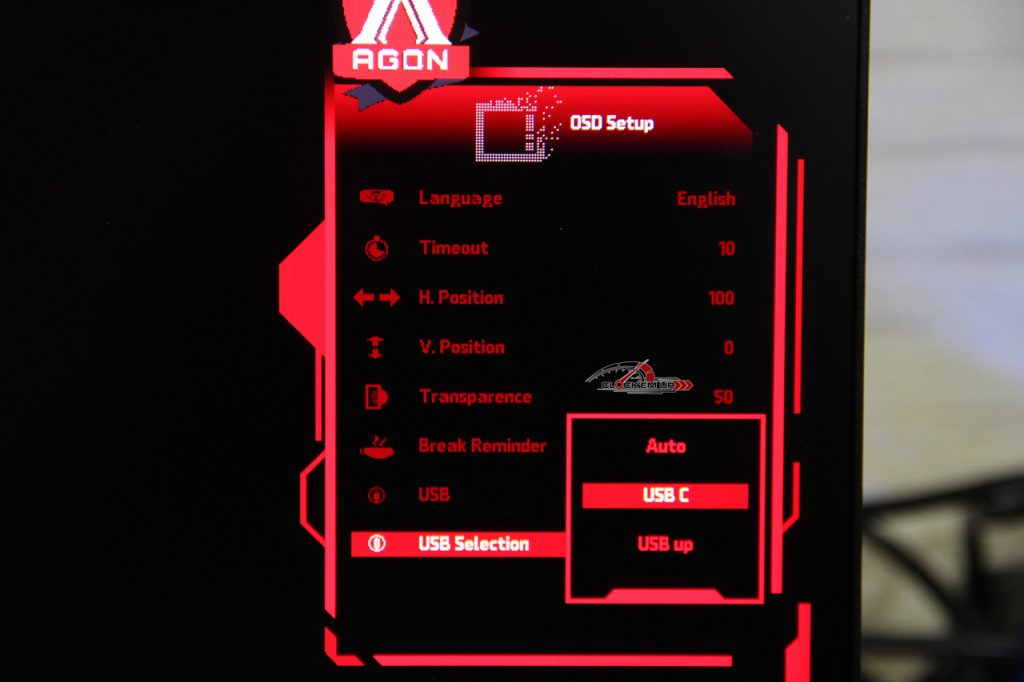 ในหน้าของ OSD Setup นั้นยังมีให้ปรับแต่งการทำงานของ USB ที่เสียบกับจอภาพได้อีกด้วยว่าจะใช้แบบไหน
ในหน้าของ OSD Setup นั้นยังมีให้ปรับแต่งการทำงานของ USB ที่เสียบกับจอภาพได้อีกด้วยว่าจะใช้แบบไหน
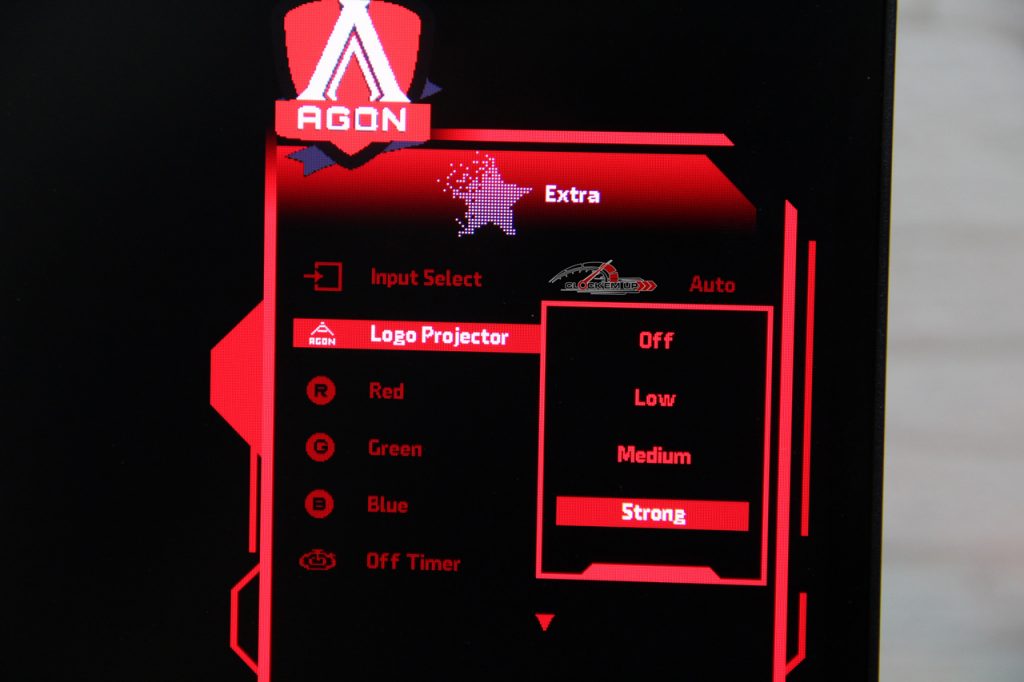 ในส่วนนี้จะเป็นของหน้าจอ Logo Projector ที่ส่องสว่างออกมาใต้ฐานจอว่าจะให้มีความเข้มของแสงสว่างระดับไหน และผู้ใช้ยังสามารถปรับแต่งสีสันแบบ RGB ได้เองอีกด้วย กล่าวคือสามารถผสมแม่สีทั้ง 3 สีได้เองตามความต้องการ
ในส่วนนี้จะเป็นของหน้าจอ Logo Projector ที่ส่องสว่างออกมาใต้ฐานจอว่าจะให้มีความเข้มของแสงสว่างระดับไหน และผู้ใช้ยังสามารถปรับแต่งสีสันแบบ RGB ได้เองอีกด้วย กล่าวคือสามารถผสมแม่สีทั้ง 3 สีได้เองตามความต้องการ
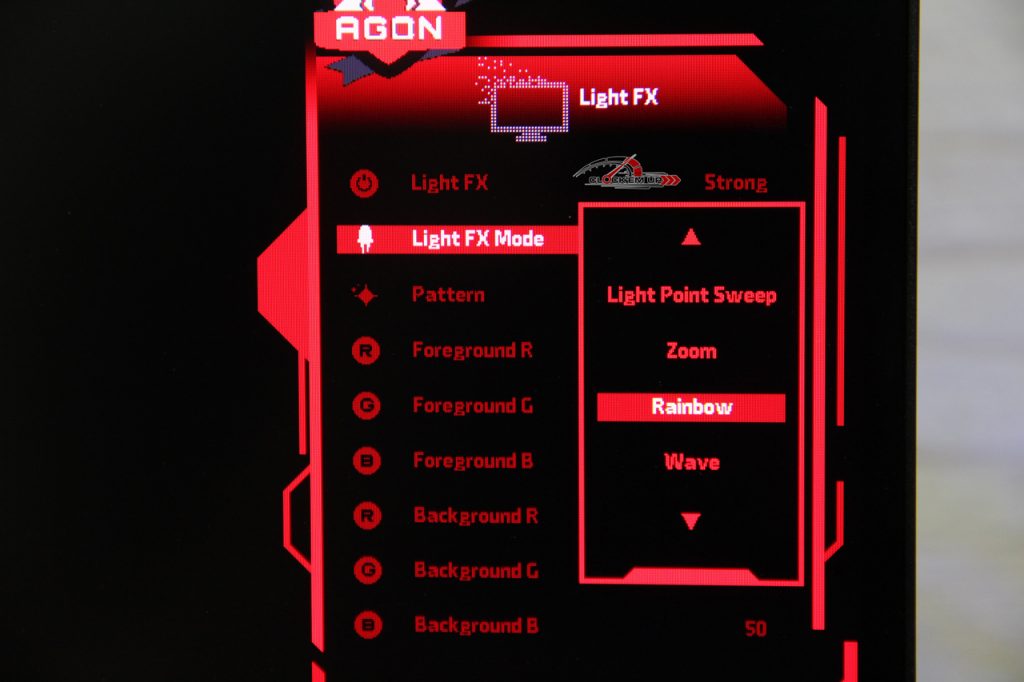 Light FX Mode เอาไว้ปรับการแสดงผลของไฟ LED ด้านหลังจอครับ
Light FX Mode เอาไว้ปรับการแสดงผลของไฟ LED ด้านหลังจอครับ
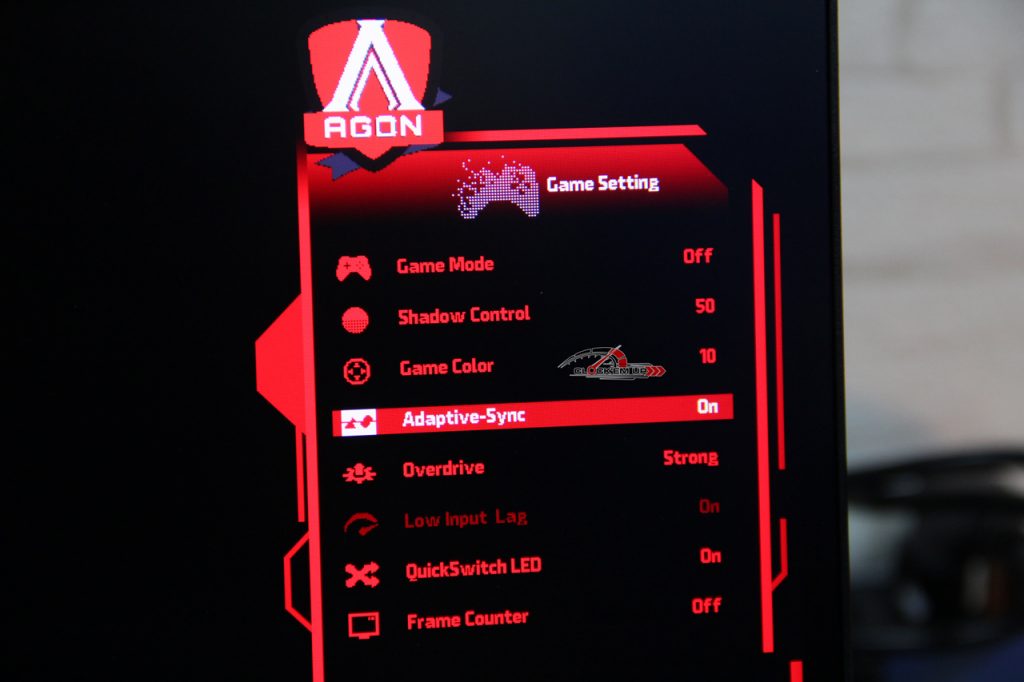 ค่าเริ่มต้นของจอรุ่นนี้เหมือนจะเปิดการทำงานของ Adative-Sync มาให้แบบ On อยู่แล้ว ช่วยลดภาพฉีกขาดเวลาเล่นเกมที่มี fps สูงๆ
ค่าเริ่มต้นของจอรุ่นนี้เหมือนจะเปิดการทำงานของ Adative-Sync มาให้แบบ On อยู่แล้ว ช่วยลดภาพฉีกขาดเวลาเล่นเกมที่มี fps สูงๆ
Game Test : Call Of Duty Modern Warfare | Multi Player Mode
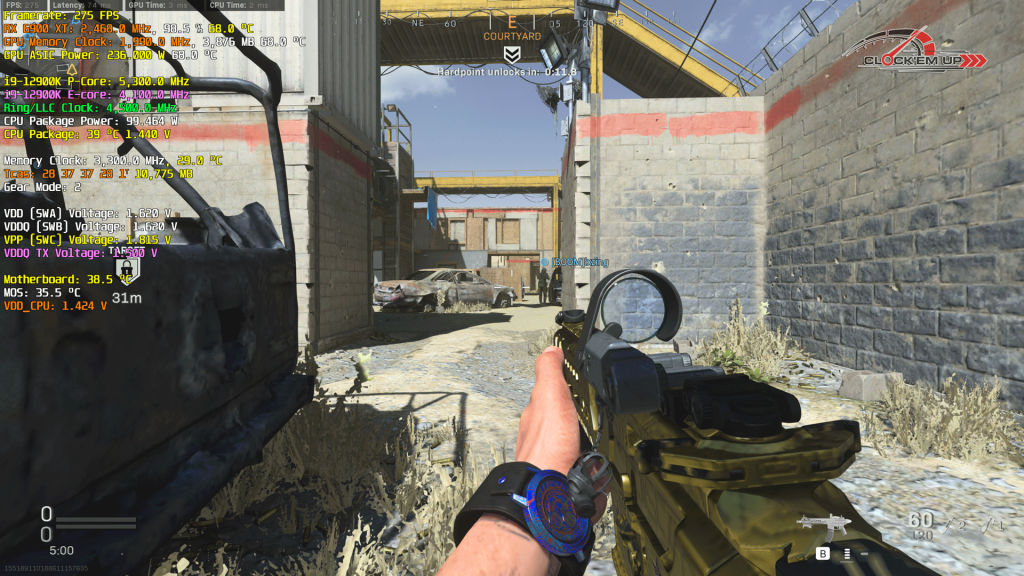 ต่อไปจะเป็นความรู้สึกจากการที่ได้ลองเล่นเกม COD MW ในโหมด Multi-Player ด้วย AGON PRO 27″ AG274QXM ร่วมกับกราฟิกการ์ด RX 6900 XT โดยความละเอียดหน้าจอปรับไว้สูงสุดที่ 2560×1440/170Hz และจากการทดสอบของผมก็พบว่า AG274QXM ตัวนี้มีการตอบสนองความไวภาพได้ค่อนข้างดีมากเลยทีเดียว นอกจากภาพจะดูสวยแล้ว ภาพยังไวมากอีกด้วย จัดว่าเป็นจอเล่นเกมรุ่นหนึ่งที่ไม่ธรรมดารุ่นหนึ่งเลยทีเดียว เรื่องของการตอบสนองของภาพ บอกเลยว่า ไว้จริงๆ (ทั้งนี้และทั้งนั้นขึ้นอยู่กับความแรงของ Hardware และกาารปรับแต่ง Software / Driver ด้วยว่าเหมาะสมแค่ไหน)
ต่อไปจะเป็นความรู้สึกจากการที่ได้ลองเล่นเกม COD MW ในโหมด Multi-Player ด้วย AGON PRO 27″ AG274QXM ร่วมกับกราฟิกการ์ด RX 6900 XT โดยความละเอียดหน้าจอปรับไว้สูงสุดที่ 2560×1440/170Hz และจากการทดสอบของผมก็พบว่า AG274QXM ตัวนี้มีการตอบสนองความไวภาพได้ค่อนข้างดีมากเลยทีเดียว นอกจากภาพจะดูสวยแล้ว ภาพยังไวมากอีกด้วย จัดว่าเป็นจอเล่นเกมรุ่นหนึ่งที่ไม่ธรรมดารุ่นหนึ่งเลยทีเดียว เรื่องของการตอบสนองของภาพ บอกเลยว่า ไว้จริงๆ (ทั้งนี้และทั้งนั้นขึ้นอยู่กับความแรงของ Hardware และกาารปรับแต่ง Software / Driver ด้วยว่าเหมาะสมแค่ไหน)
Graphics card Driver Setup
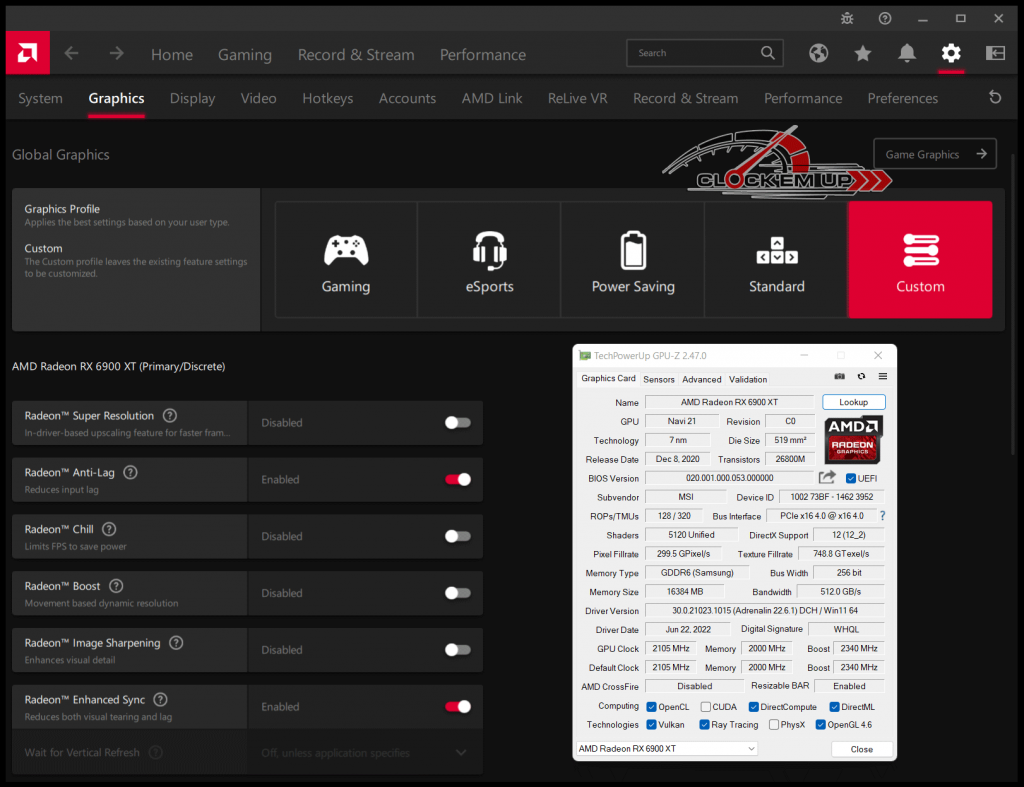 การปรับแต่งในส่วนของระบบภาพใน Driver นั้นก็ค่อนข้างสำคัญอยู่นะครับ โดยเฉพาะผู้ที่มีกราฟิกการ์ดระดับ Hi-END และจอภาพที่มีความไวในการตอบสนองเป็นพิเศษแบบนี้ หากเราพลาดอะไรบางอย่างไปแล้ว บอกเลยว่า อาจจะไม่ได้เห็นประสิทธิภาพสูงสุดของจอและ System ของเราที่แท้จริง ต่อไปนี้ผมจะแนะนำการปรับแต่งค่าที่ผมปรับแล้ว รู้สึกและสัมผัสได้จริงว่า ตอนเล่นเกมจริงๆ มันลื่น และตอบสนองได้ไวจริงๆ จากความรู้สึกขณะเล่นเกม โดยเกม COD MW กับการ์ด RX 6900 XT ตัวนี้ เท่าที่ผมเริ่มปรับแต่งระบบ Graphics Setting ในเกมจากที่ ยังไม่ยุ่งกับ Driver การ์ด ปรับแต่ง V-Sync ในเกมอย่างเดียว ให้จอและการ์ดแสดงผลที่ FPS / Hz เท่ากันที่ 170Hz ก็พบว่ามันก็ดูเหมือนจะไหลลื่นดีนะ…. แต่เอาจริงๆ เหมือนกับมันยังตอบสนองได้ไม่ดีครับ V-Sync ก็คงช่วยแค่เรื่องภาพไม่ฉีกเท่านั้นเอง แต่ดันไปจำกัดศักยภาพของตัวการ์ดที่อาจจไปเฟรมได้เกิน 200fps+
การปรับแต่งในส่วนของระบบภาพใน Driver นั้นก็ค่อนข้างสำคัญอยู่นะครับ โดยเฉพาะผู้ที่มีกราฟิกการ์ดระดับ Hi-END และจอภาพที่มีความไวในการตอบสนองเป็นพิเศษแบบนี้ หากเราพลาดอะไรบางอย่างไปแล้ว บอกเลยว่า อาจจะไม่ได้เห็นประสิทธิภาพสูงสุดของจอและ System ของเราที่แท้จริง ต่อไปนี้ผมจะแนะนำการปรับแต่งค่าที่ผมปรับแล้ว รู้สึกและสัมผัสได้จริงว่า ตอนเล่นเกมจริงๆ มันลื่น และตอบสนองได้ไวจริงๆ จากความรู้สึกขณะเล่นเกม โดยเกม COD MW กับการ์ด RX 6900 XT ตัวนี้ เท่าที่ผมเริ่มปรับแต่งระบบ Graphics Setting ในเกมจากที่ ยังไม่ยุ่งกับ Driver การ์ด ปรับแต่ง V-Sync ในเกมอย่างเดียว ให้จอและการ์ดแสดงผลที่ FPS / Hz เท่ากันที่ 170Hz ก็พบว่ามันก็ดูเหมือนจะไหลลื่นดีนะ…. แต่เอาจริงๆ เหมือนกับมันยังตอบสนองได้ไม่ดีครับ V-Sync ก็คงช่วยแค่เรื่องภาพไม่ฉีกเท่านั้นเอง แต่ดันไปจำกัดศักยภาพของตัวการ์ดที่อาจจไปเฟรมได้เกิน 200fps+
จริงๆ โหมดแก้เรื่องภาพฉีกมันมีหลากหลาย และอาจจะงง และสับสนครับ ผมเลยเน้นไปเลยว่า ปรับอะไรแล้วภาพดูดีสุด และแก้เรื่อง Input Lag ได้ดีสุด กว่าวคือ ให้ลองปรับแต่ Radeon Enhanced Sync และ Radeon Anti-Lag แค่ 2 อย่างนี้ในส่วนของ Driver นี้ก่อน…. (Adaptive Sync Campatible เปิดมาให้อยู่แล้วใน Driver) ส่วนในเกมลองไปปรับ V-Sync On/Off ดูได้ว่ามีอะไรต่างไหม เท่าที่ลองถ้าเราปรับ Enhanced Sync ไปแล้วภาพก็ไม่ได้ฉีกที่ FPS สูงๆ แล้วนะครับ แถวเฟรมยังทะลุจอไปอีกด้วย เออ….. งงเข้าไปอีก แต่ภาพไม่ฉีก และตอบสนองไวมาก แถมยังลด Input Lag ได้ดีมากๆ อีกด้วย ลองตามนี้ดูละกันครับ….
Game Display and Quality Setting (2560×1440)
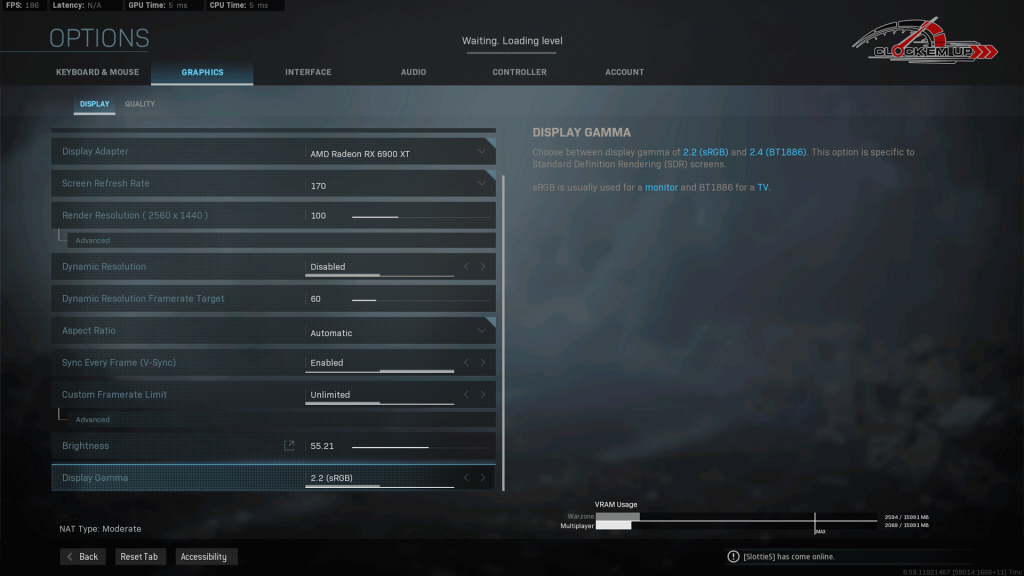 รายละเอียดในการปรับภาพของเกมนี้ก็จะเน้นไปที่ความละเอียดหน้าจอ 2560×1440 pix / 170Hz ส่วนในเรื่องของSync Every Frame (V-Sync) จะลองปิดก่อนก็ได้ ถ้าภาพไม่ฉีกก็ไม่ต้องสนใจครับ ใช้ตาดูอย่างเดียวในตอนเล่นเกม ง่ายสุด….
รายละเอียดในการปรับภาพของเกมนี้ก็จะเน้นไปที่ความละเอียดหน้าจอ 2560×1440 pix / 170Hz ส่วนในเรื่องของSync Every Frame (V-Sync) จะลองปิดก่อนก็ได้ ถ้าภาพไม่ฉีกก็ไม่ต้องสนใจครับ ใช้ตาดูอย่างเดียวในตอนเล่นเกม ง่ายสุด….
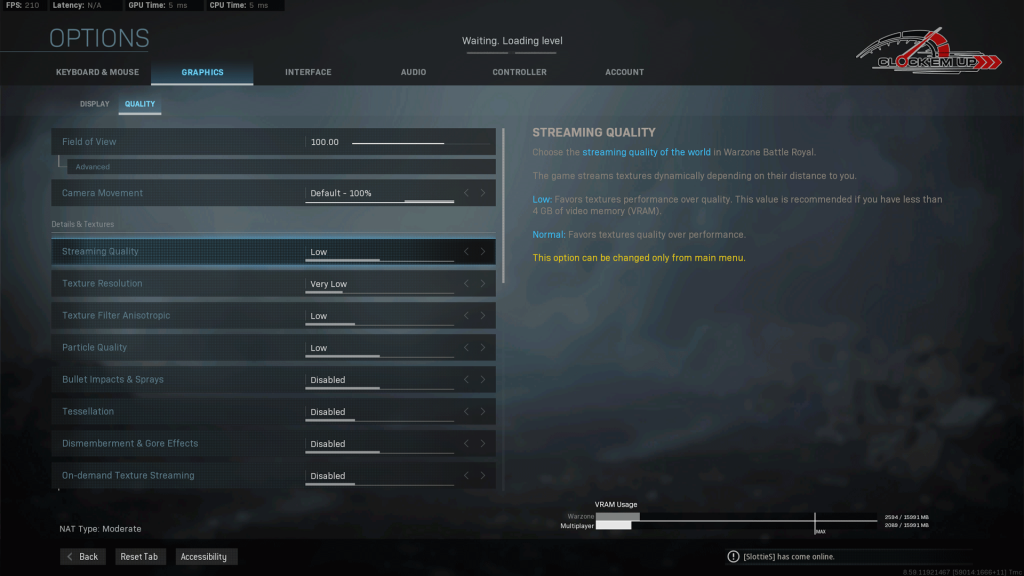 ส่วนรายละเอียดของ Graphics Quality ผมจะเน้นไปที่ Low เกือบทั้งหมดนะครับ เพราะเกมนี้ผมเน้นที่ FPS เป็นหลัก เน้นความไวในการเล่น เพราะตัว Game Play ในโหมดของ Multi Player นั้นเป็นเกมที่ค่อนข้างไวมาก เผลอคือตายครับ มันจะไม่เหมือนกับ Story Mode ที่เน้นเสพกราฟิก ยิงนก ชมไม้…. แต่กับโหมดผู้เล่นแบบ Multi Player ใครไวกว่า…. คือได้เปรียบจริงๆ ครับ ขอให้ดีทั้ง Hardware และ Internet ด้วยนะครับ เครื่องแรงแต่เนทเน่าๆ ก็ไม่ไหวจ้า….
ส่วนรายละเอียดของ Graphics Quality ผมจะเน้นไปที่ Low เกือบทั้งหมดนะครับ เพราะเกมนี้ผมเน้นที่ FPS เป็นหลัก เน้นความไวในการเล่น เพราะตัว Game Play ในโหมดของ Multi Player นั้นเป็นเกมที่ค่อนข้างไวมาก เผลอคือตายครับ มันจะไม่เหมือนกับ Story Mode ที่เน้นเสพกราฟิก ยิงนก ชมไม้…. แต่กับโหมดผู้เล่นแบบ Multi Player ใครไวกว่า…. คือได้เปรียบจริงๆ ครับ ขอให้ดีทั้ง Hardware และ Internet ด้วยนะครับ เครื่องแรงแต่เนทเน่าๆ ก็ไม่ไหวจ้า….
 จากการที่ลองเล่นเกมนี้กับ Config การปรับแต่งที่ผมกล่าวไปคือมีแค่ Radeon Enhanced Sync + Radeon Anti-Lag + ปรับแต่งหน้าจอ 1440p + Low Setting เพียงแค่นี้ก็บอกได้เลยว่า ไหลลื่นและตอบสนองไวแบบที่ไม่เคยสัมผัสได้มาก่อน แทบไม่เจอ Input Lag ในเกมนี้เลย และภาพไวตามมือจริงๆ ดีสุดเท่าที่เคยสัมผัสมาจริงๆ ครับ จอรุ่นนี้ผมว่าเป็นอีกรุ่นหนึ่งที่ไม่ธรรมดาสำหรับเล่นเกม 2K และสีสันของภาพก็ทำได้ดีมากด้วยคมชัดมาก แสงสีก็ดีเลยล่ะ แต่ที่ชอบคือ ความไวของภาพและการตอบสนองในการเล่นเกมนี่ล่ะครับ ให้ผ่านเลย เทพจริงๆ ยอม…. จัดไป 45 Kills ^O^
จากการที่ลองเล่นเกมนี้กับ Config การปรับแต่งที่ผมกล่าวไปคือมีแค่ Radeon Enhanced Sync + Radeon Anti-Lag + ปรับแต่งหน้าจอ 1440p + Low Setting เพียงแค่นี้ก็บอกได้เลยว่า ไหลลื่นและตอบสนองไวแบบที่ไม่เคยสัมผัสได้มาก่อน แทบไม่เจอ Input Lag ในเกมนี้เลย และภาพไวตามมือจริงๆ ดีสุดเท่าที่เคยสัมผัสมาจริงๆ ครับ จอรุ่นนี้ผมว่าเป็นอีกรุ่นหนึ่งที่ไม่ธรรมดาสำหรับเล่นเกม 2K และสีสันของภาพก็ทำได้ดีมากด้วยคมชัดมาก แสงสีก็ดีเลยล่ะ แต่ที่ชอบคือ ความไวของภาพและการตอบสนองในการเล่นเกมนี่ล่ะครับ ให้ผ่านเลย เทพจริงๆ ยอม…. จัดไป 45 Kills ^O^